本文主要是介绍VirtualBox安装linuxmint-21.2虚拟机并配置网络,希望对大家解决编程问题提供一定的参考价值,需要的开发者们随着小编来一起学习吧!
VirtualBox安装linuxmint-21.2虚拟机并配置网络
适用于在VirtualBox平台上安装linuxmint-21.2虚拟机。
1. 安装准备
1.1 安装平台
- Windows 11
1.2. 软件信息
| 软件名称 | 软件版本 | 安装路径 |
|---|---|---|
| Oracle VM VirtualBox | VirtualBox-7.0.12-159484 | D:\software |
| CentOS7 | CentOS-7.9.2009 | E:\virtual |
2. VirtualBox搭建linuxmint-21.2虚拟机
2.1打开VirtualBox软件,选择新建虚拟机
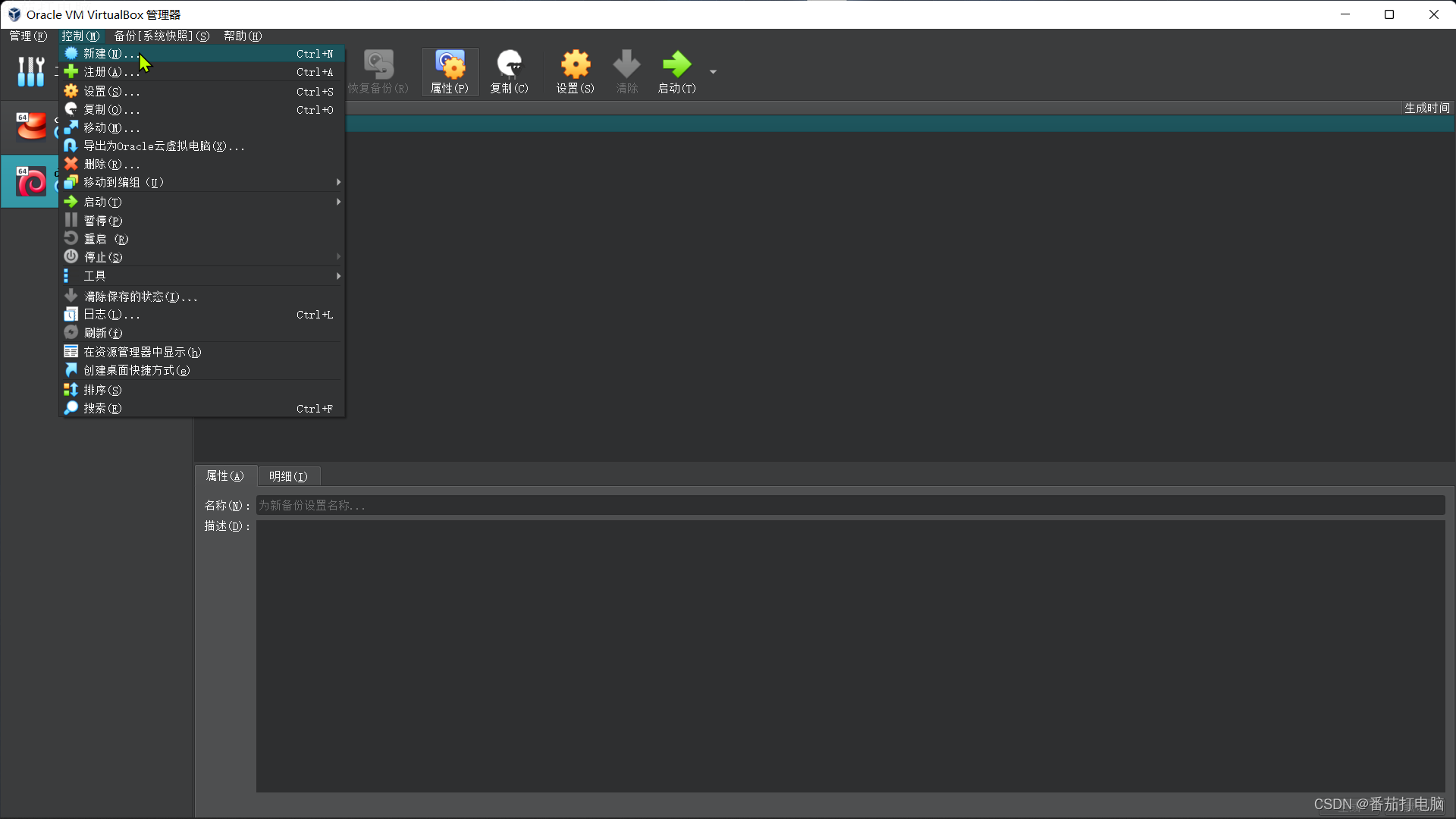
2.2设置虚拟机名称、安装位置和版本类型
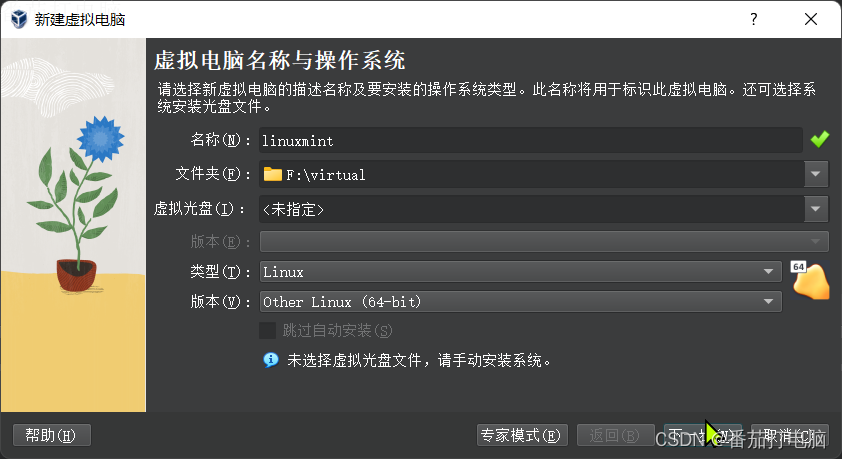
2.3设置虚拟机内存、CPU
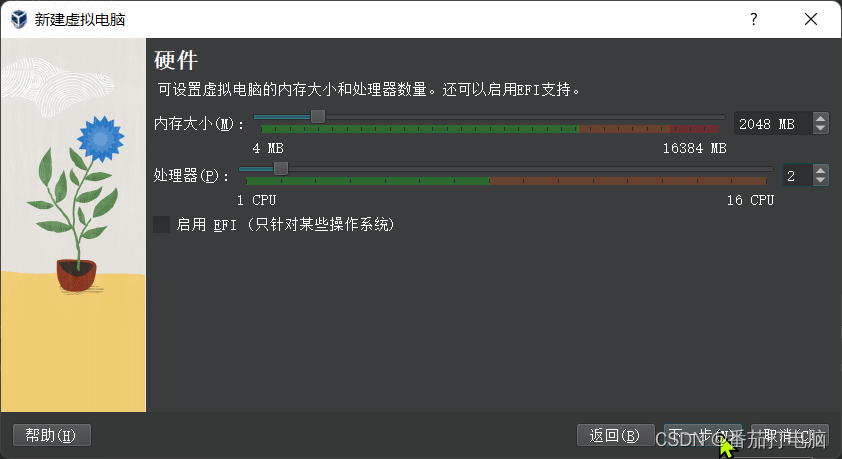
2.4设置虚拟机磁盘(推荐大于20GB)
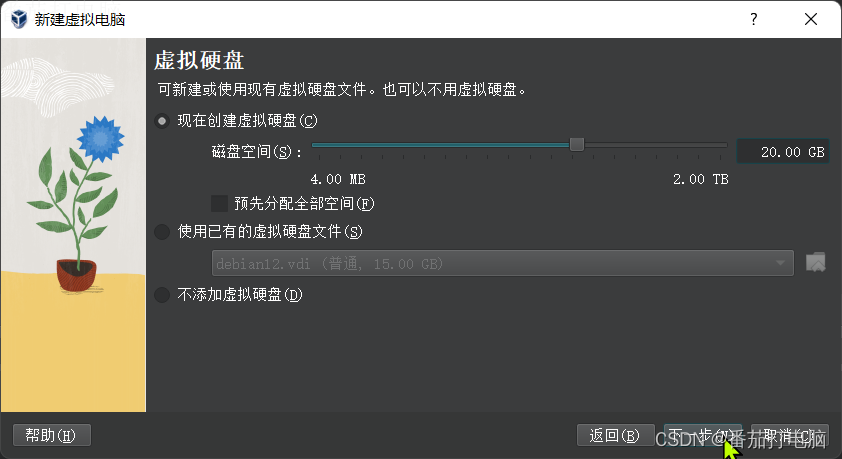
2.5查看配置无误后、点击完成
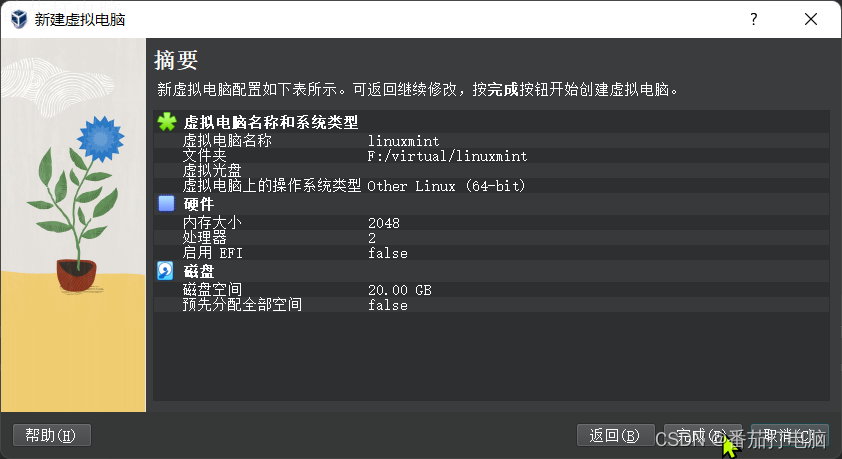
2.6打开虚拟机设置
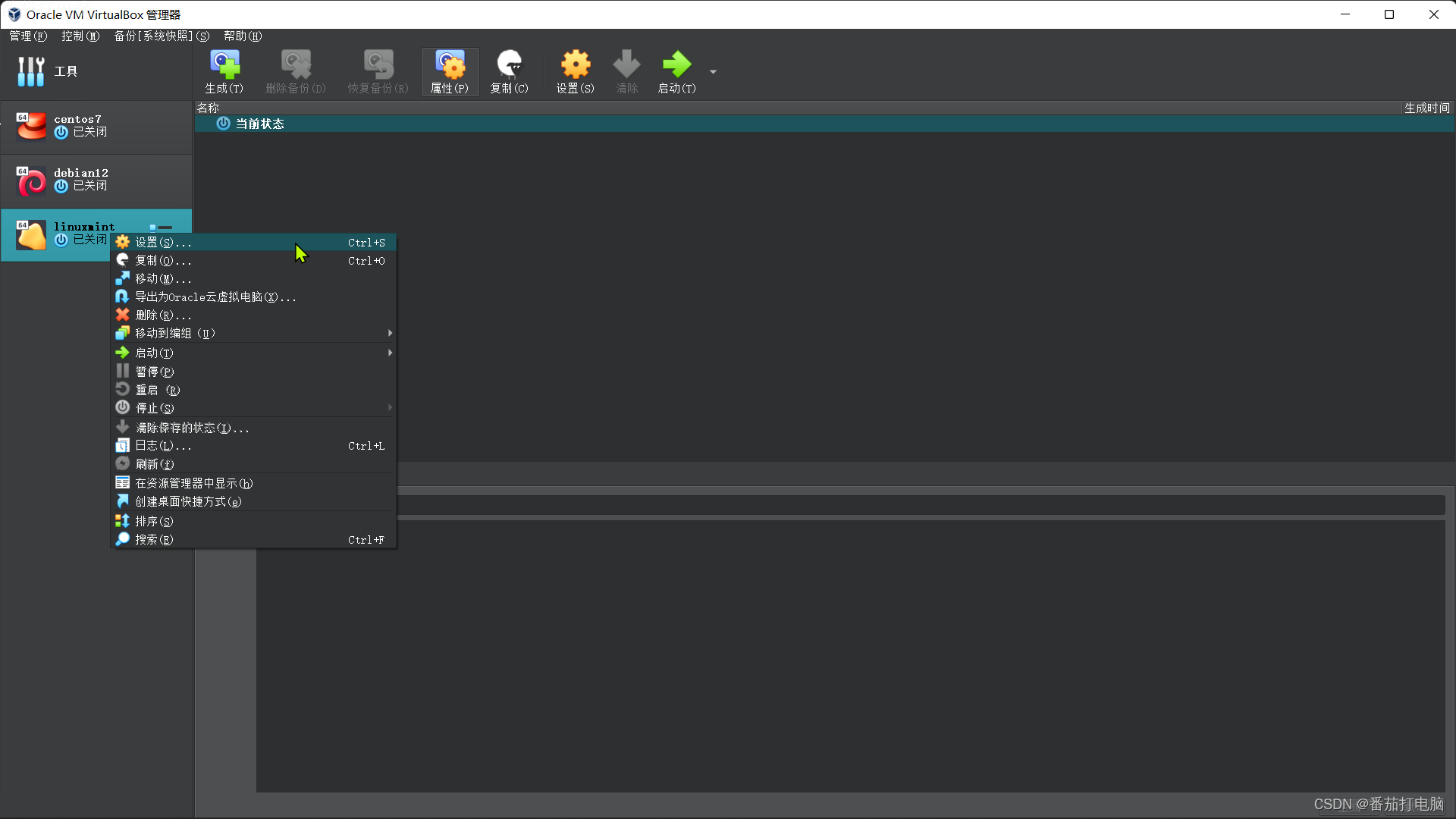
2.7添加虚拟光驱,用于挂载ISO镜像
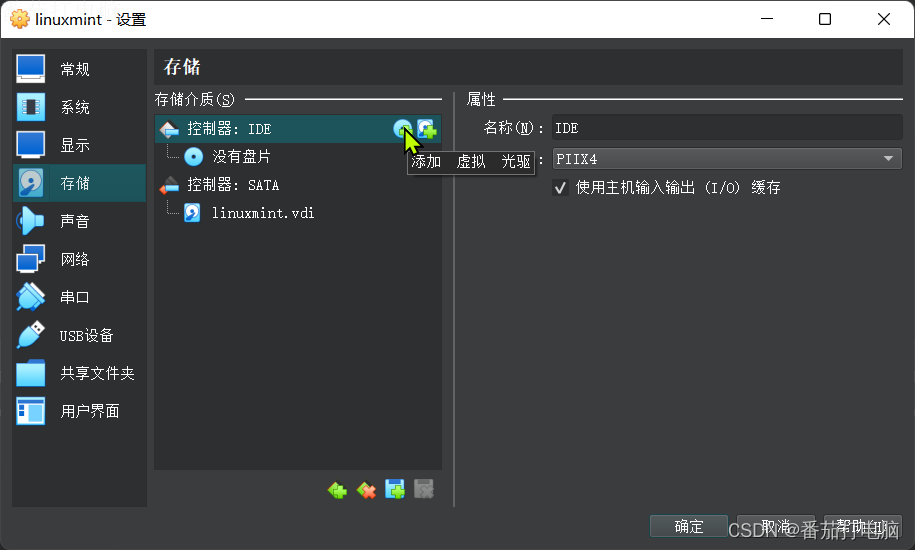
2.8注册要安装的ISO镜像
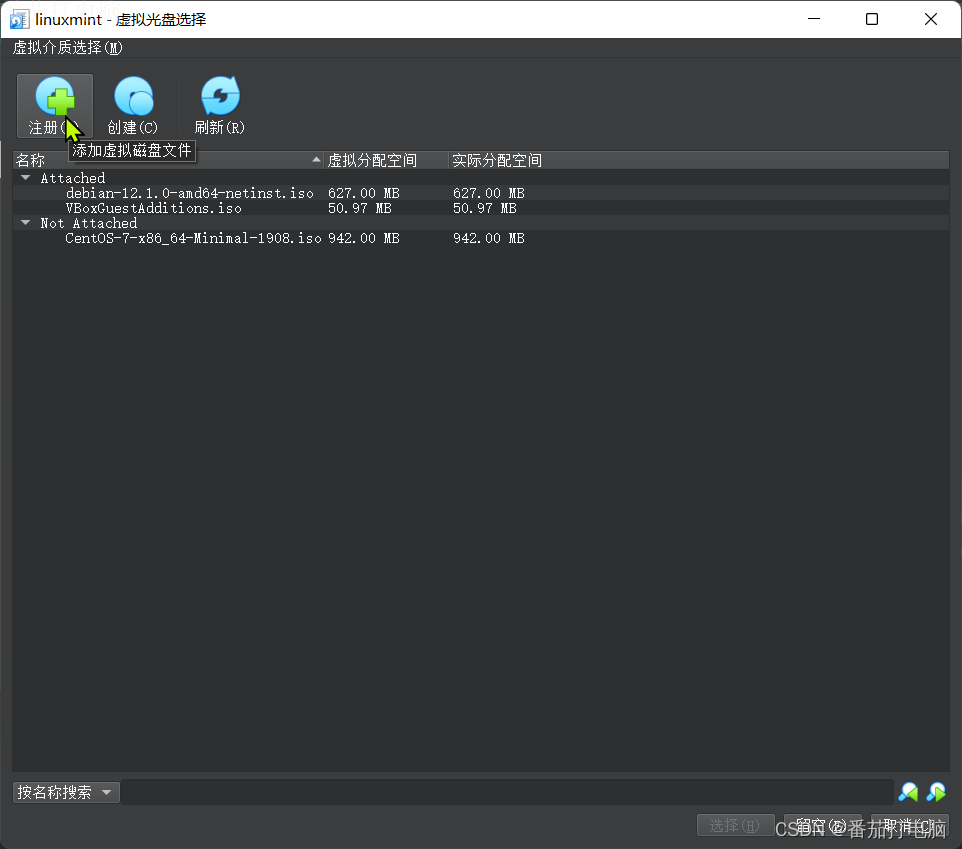
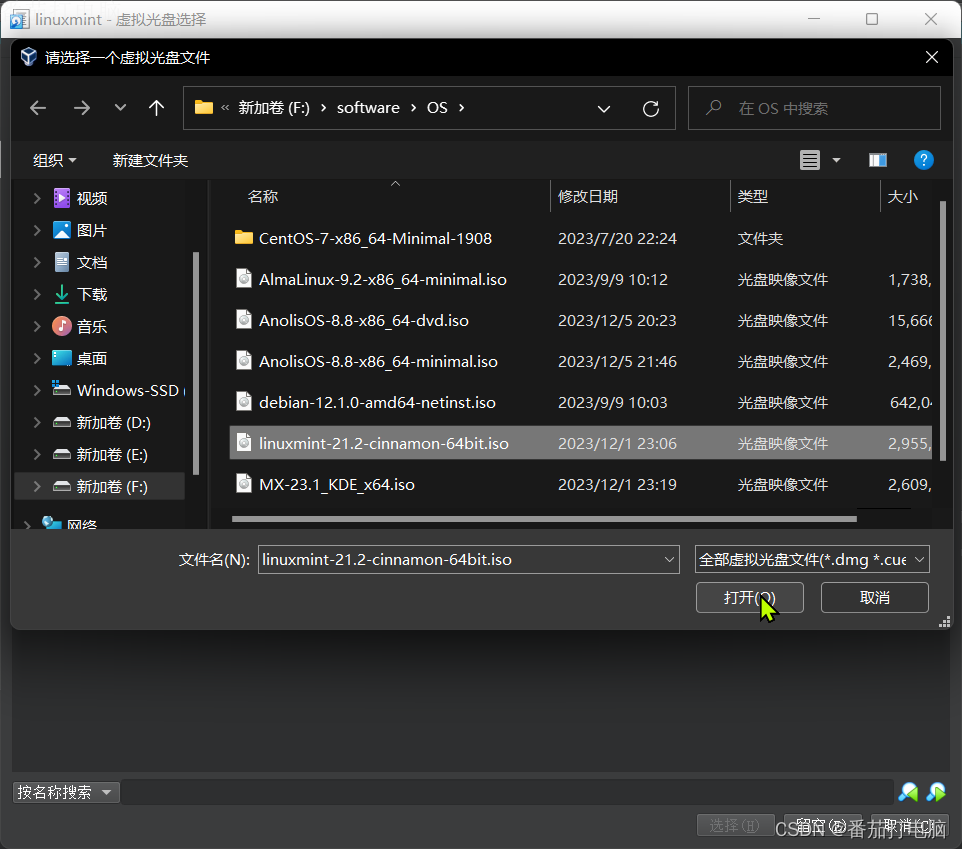
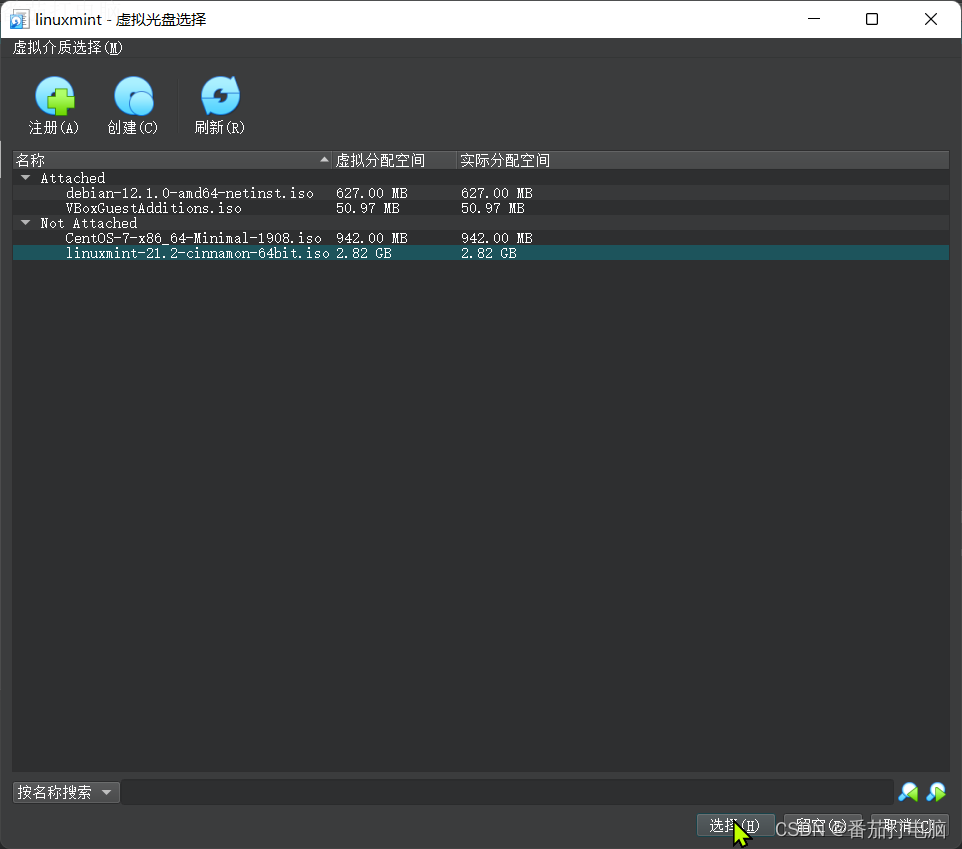
2.9设置两个网卡,分别用于上内外网(注意顺序别选错)
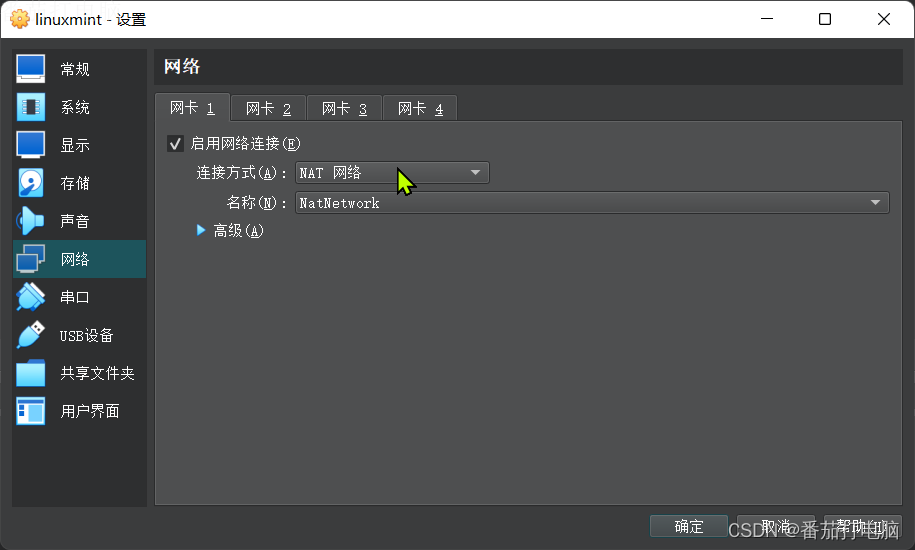
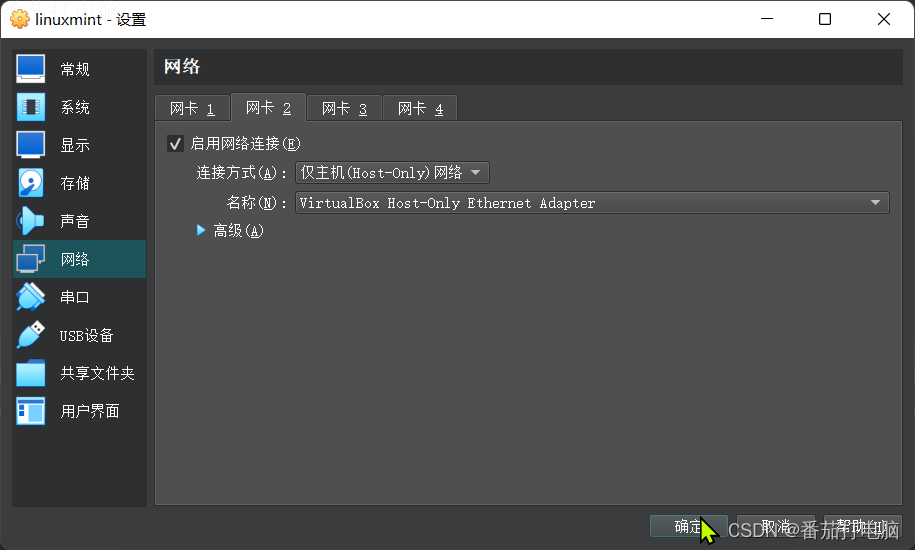
3.安装linuxmint-21.2虚拟机
3.1启动linuxmint-21.2虚拟机
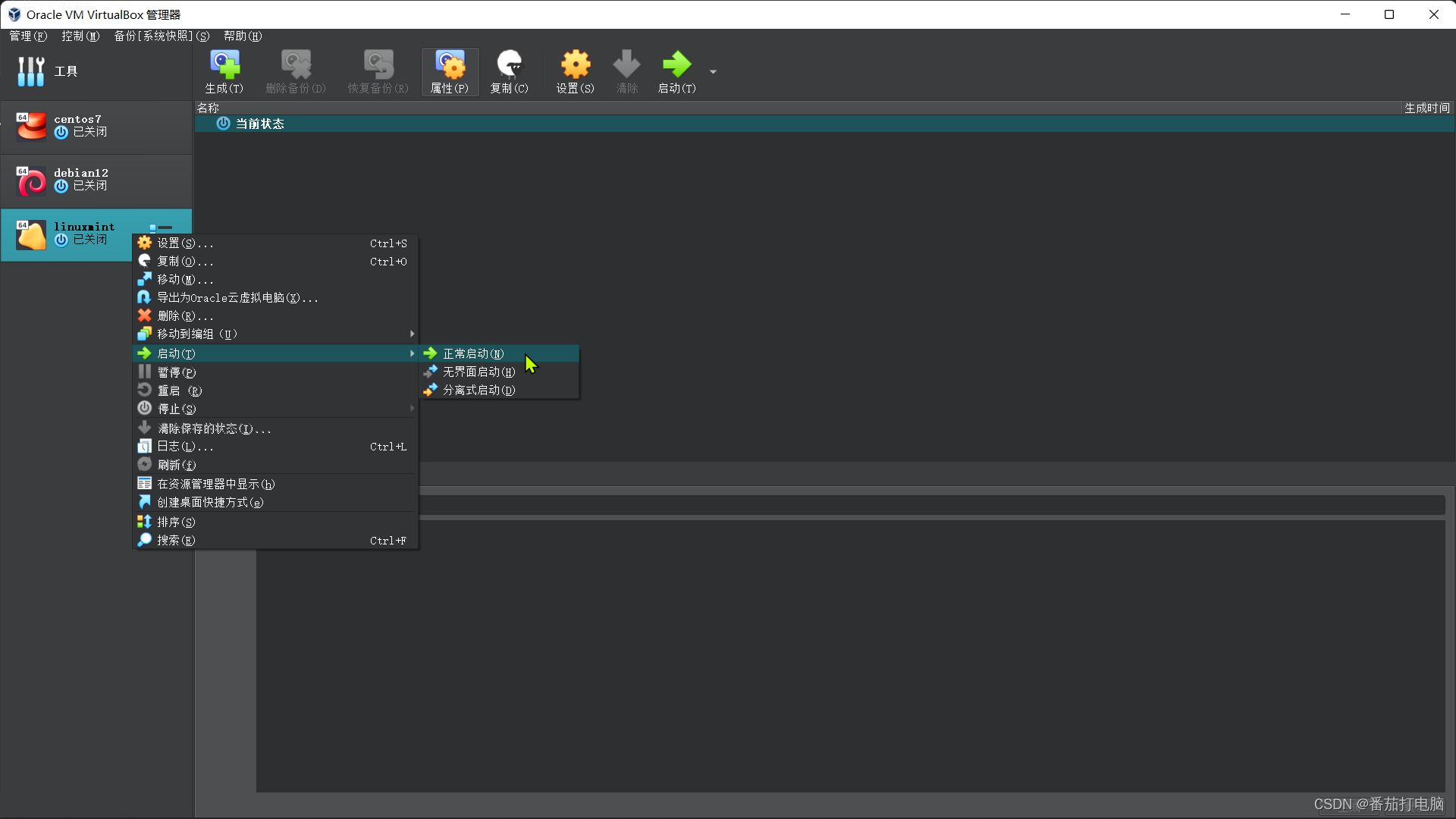
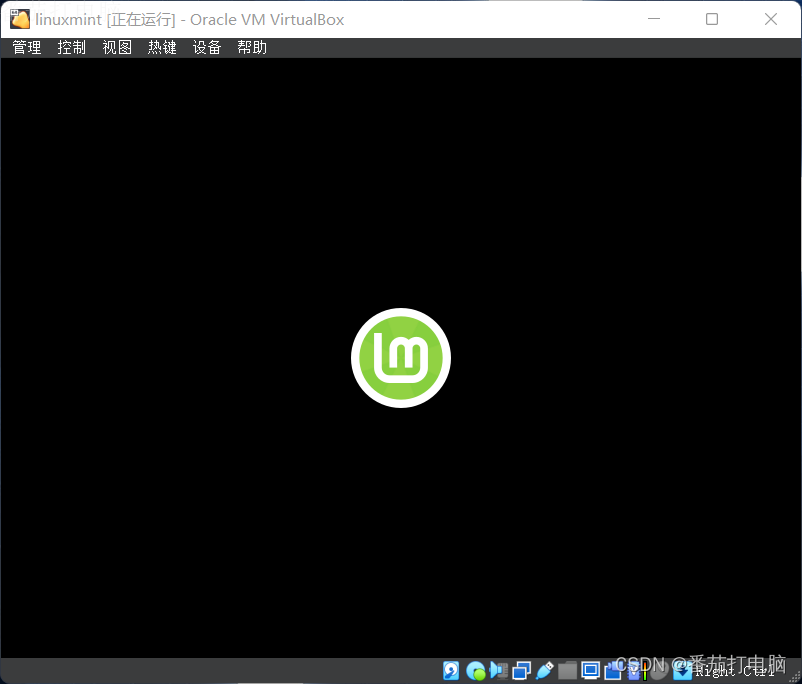
3.2选择OEM install安装
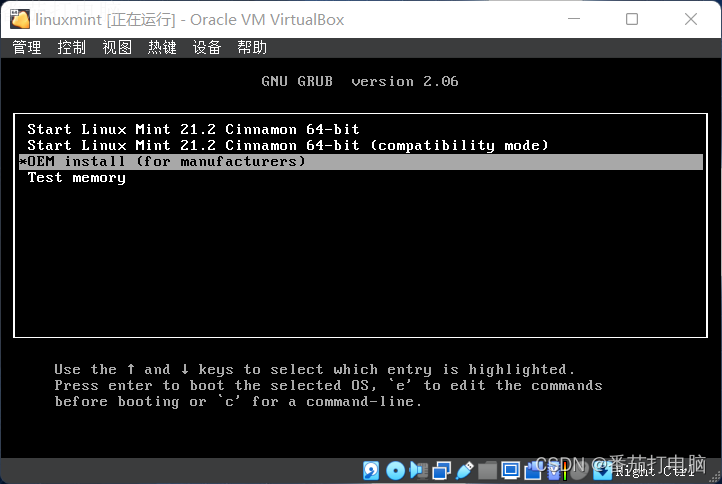
3.3系统语言默认为English,并设置一个用户批处理系统的名称
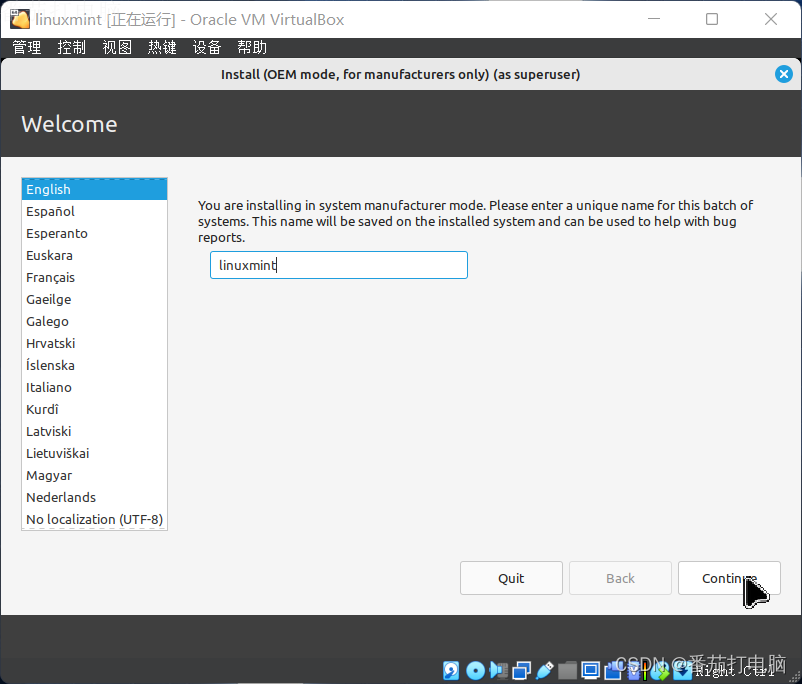
3.4选择键盘布局,默认为English
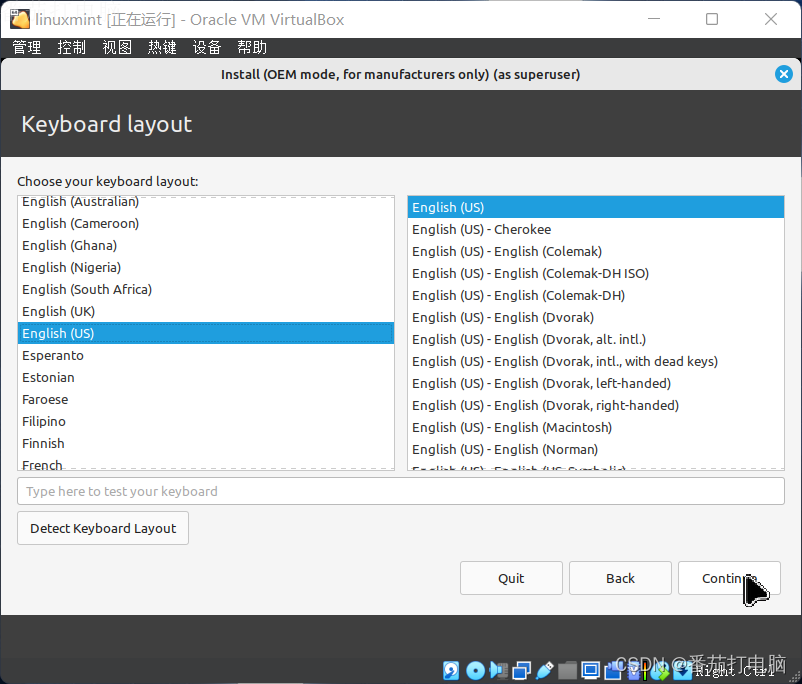
3.5不安装多媒体
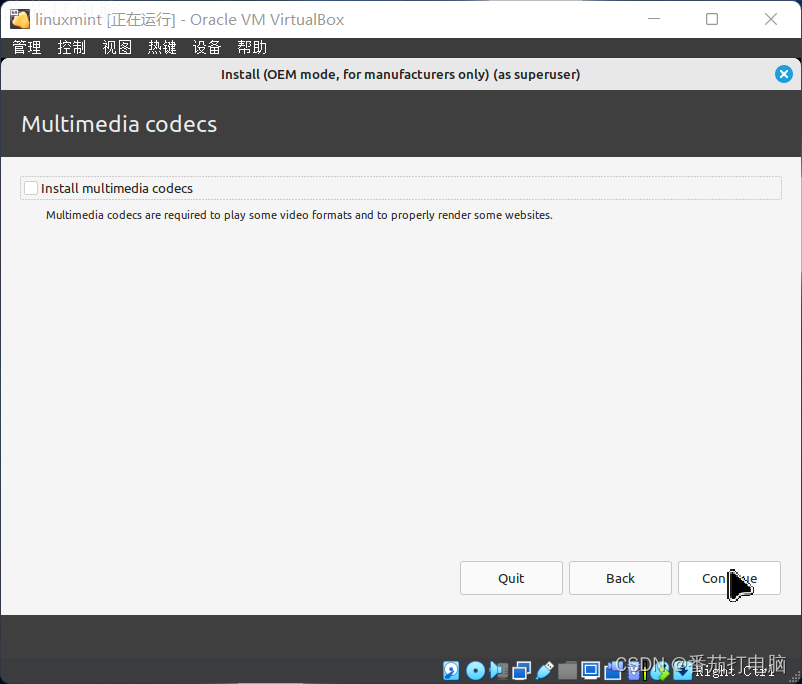
3.6设置LVM类型磁盘
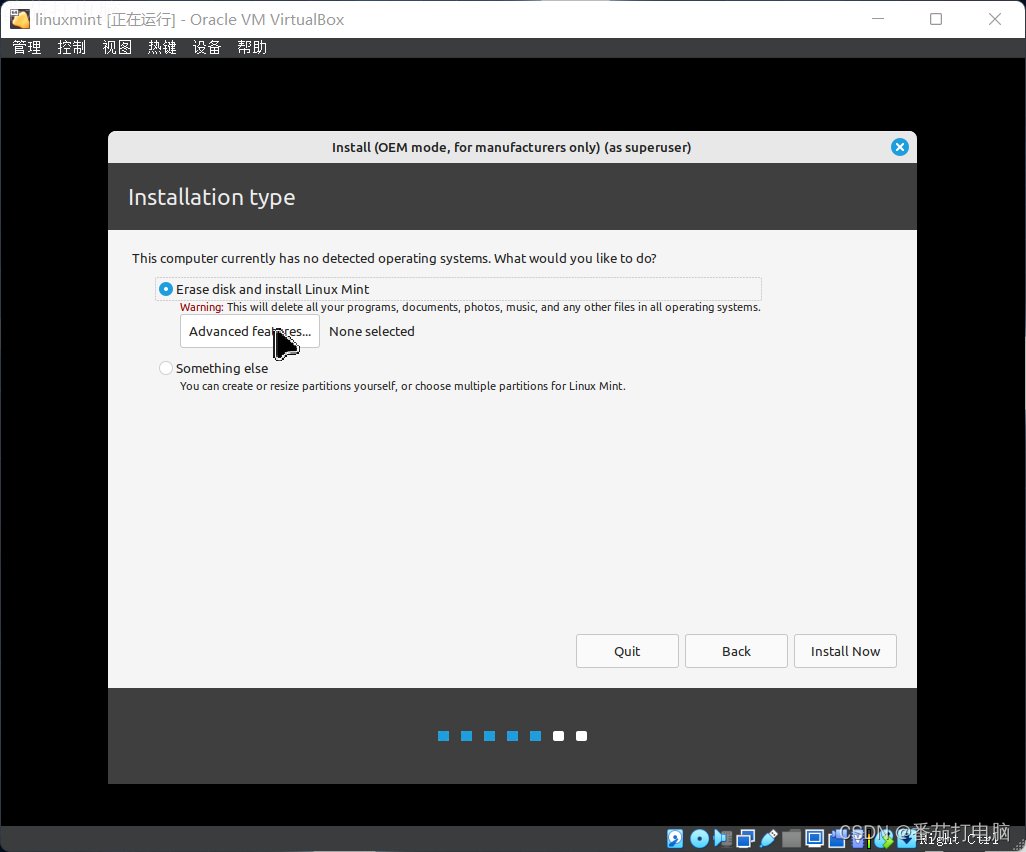
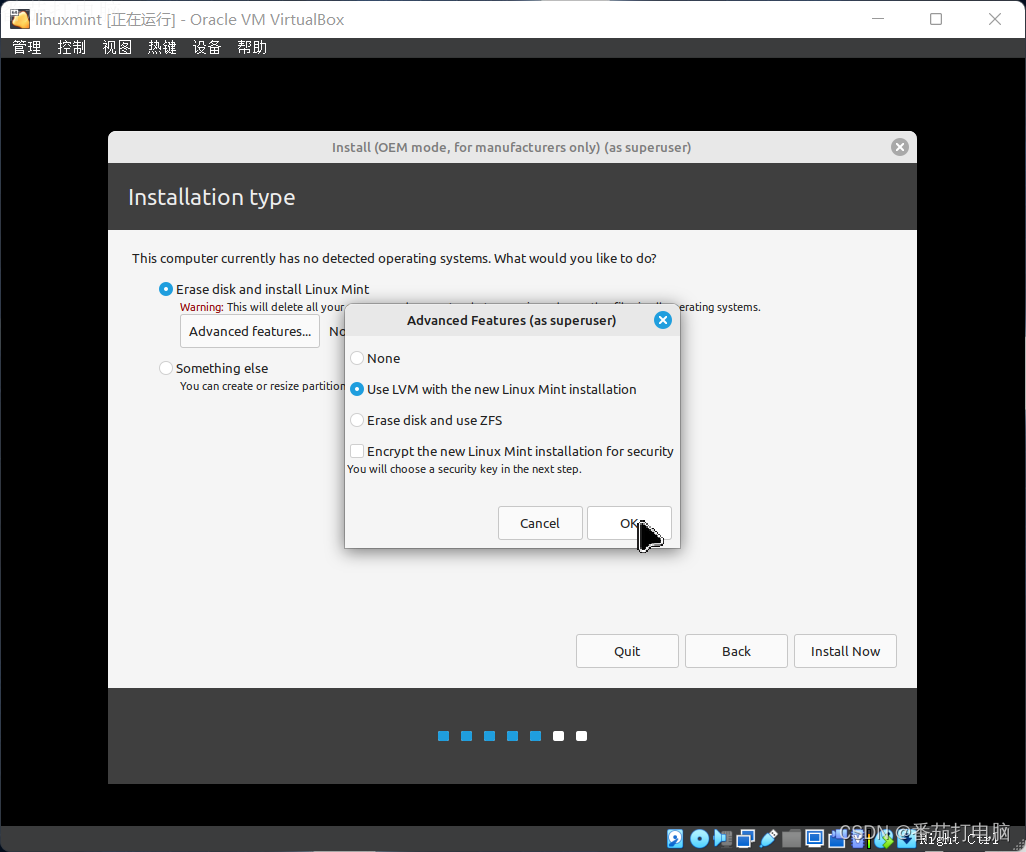
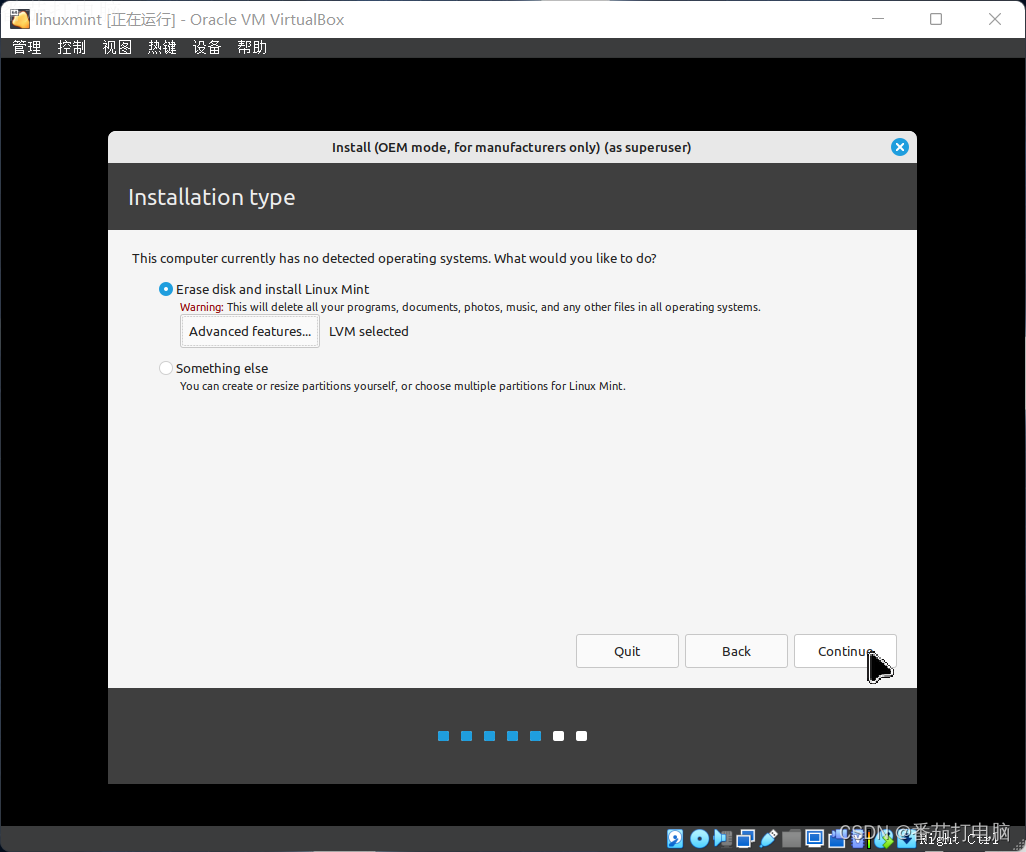
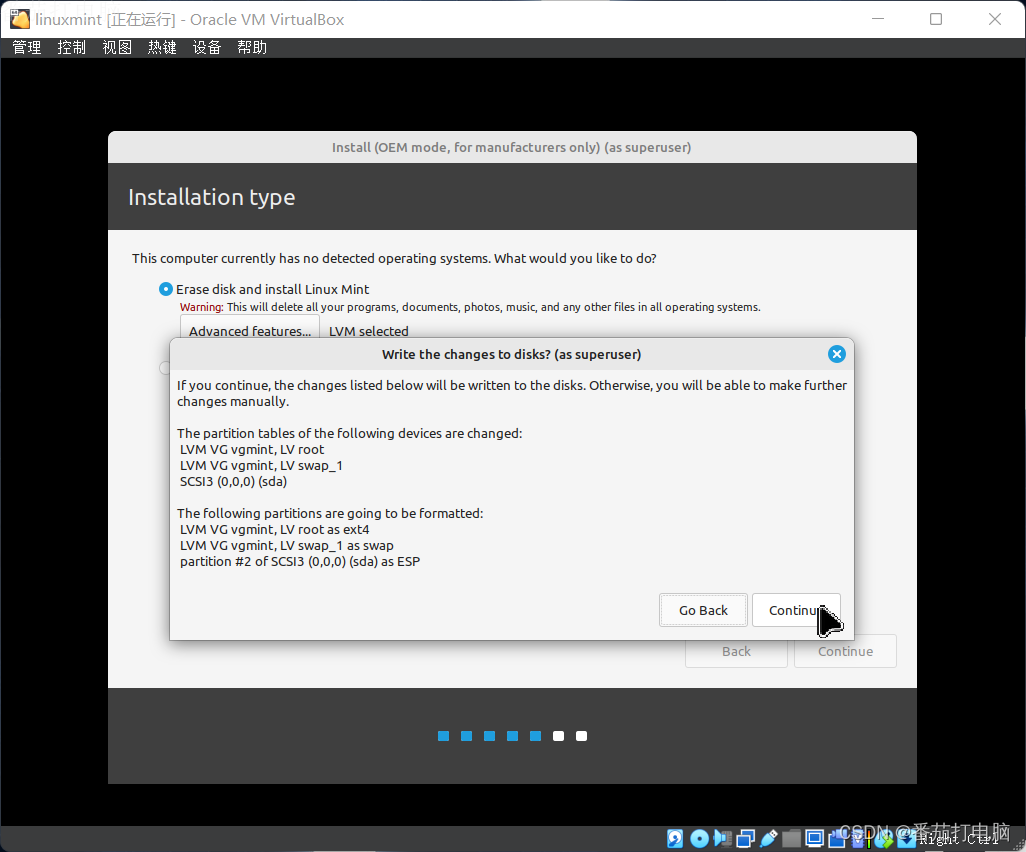
3.7设置时间为China Time
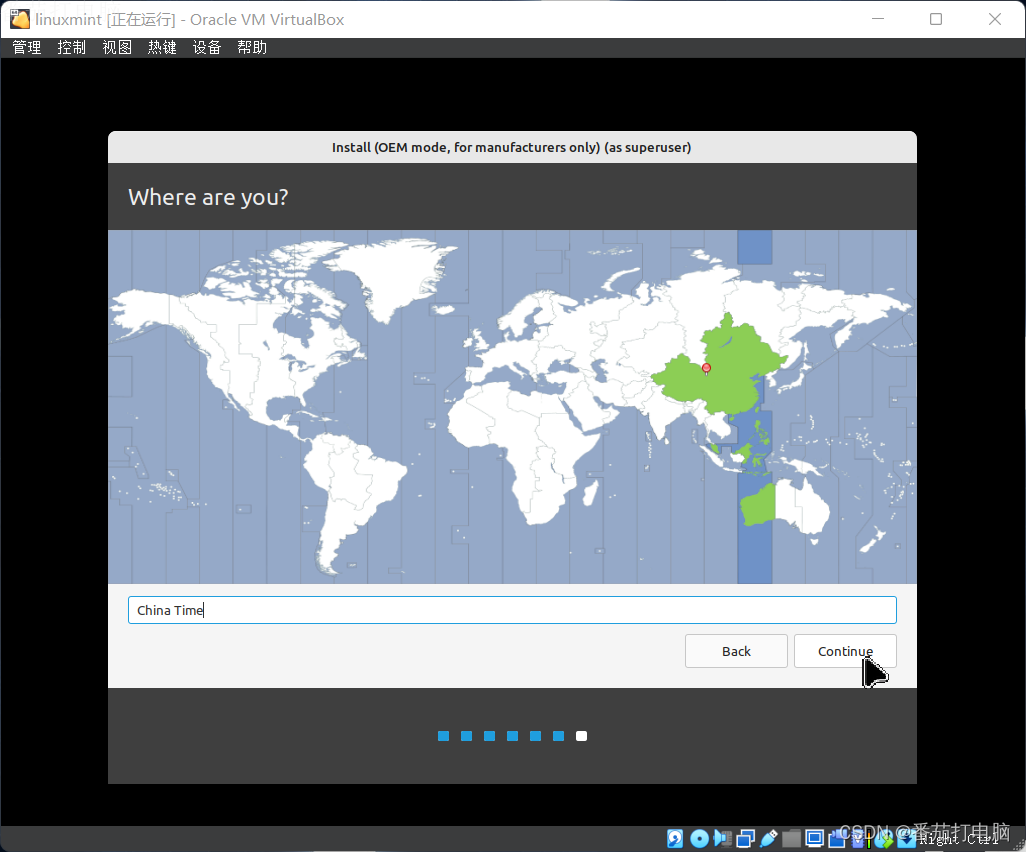
3.8设置用户名、密码
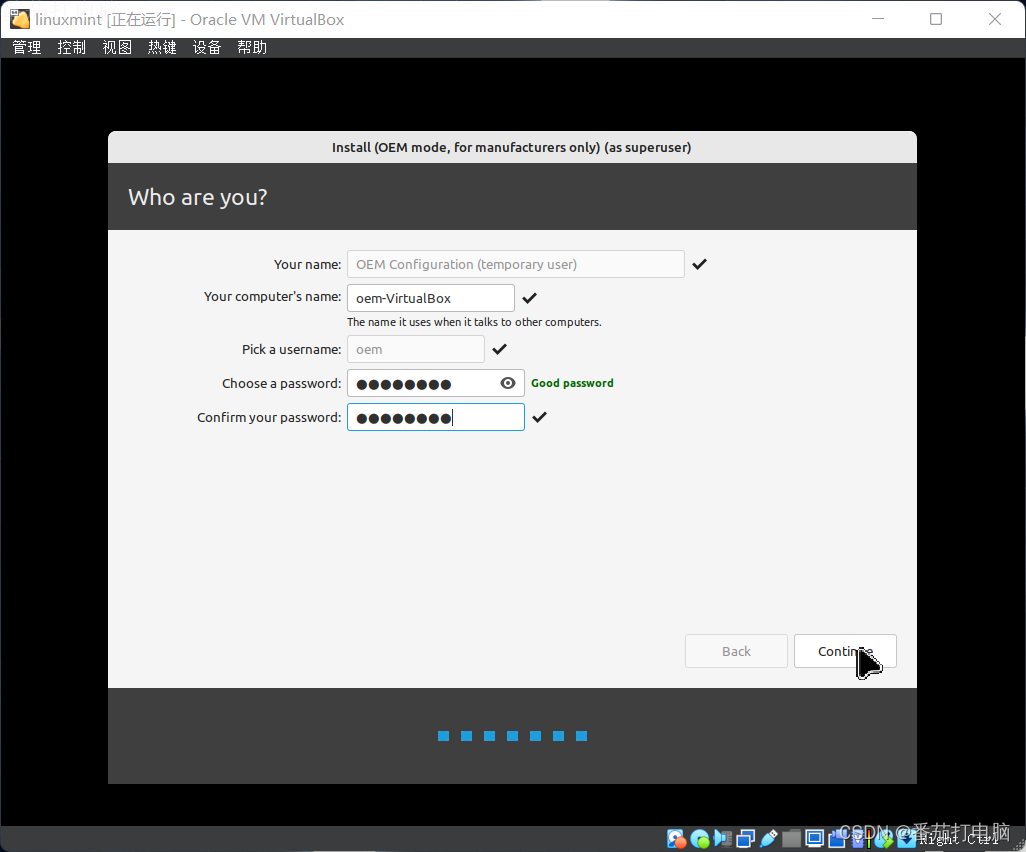
3.9开始安装,等待安装
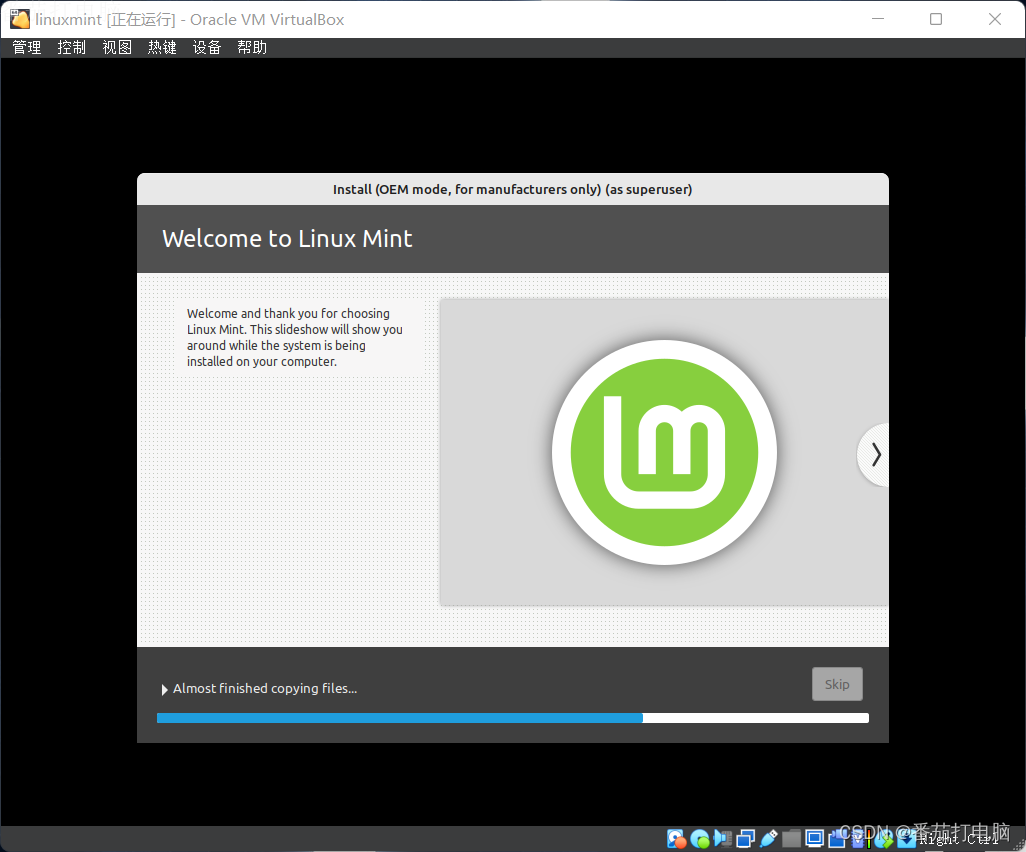
3.10安装完成后重启
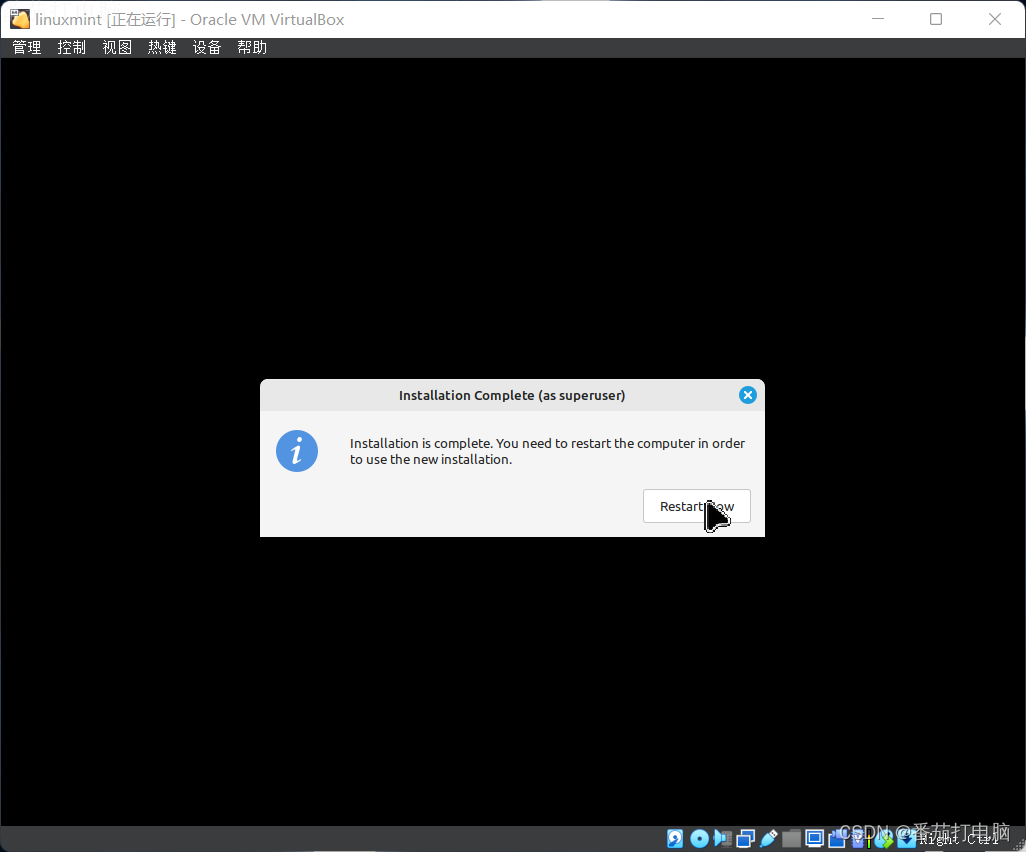
3.11按Enter键移除之前的ISO镜像
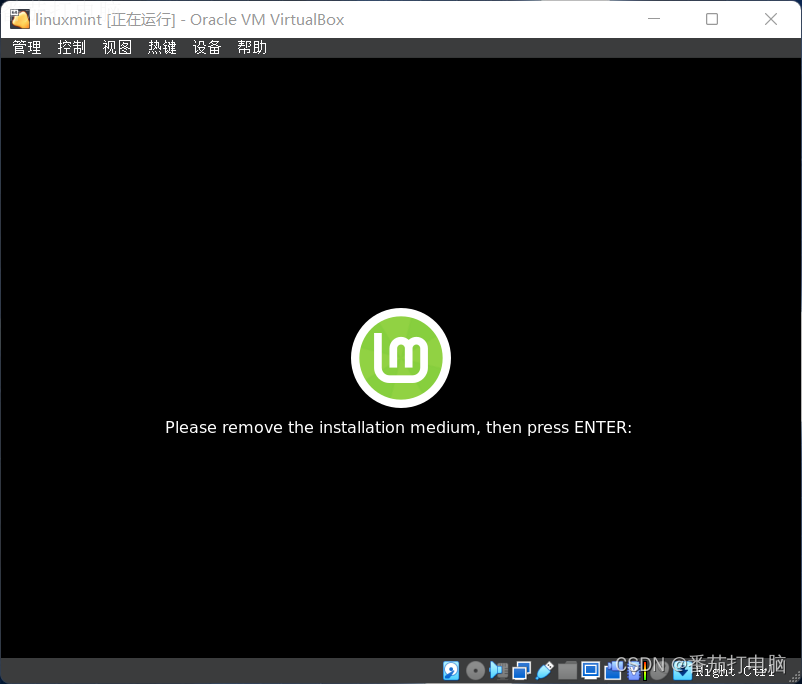
3.12重启后进入系统,关闭提示界面
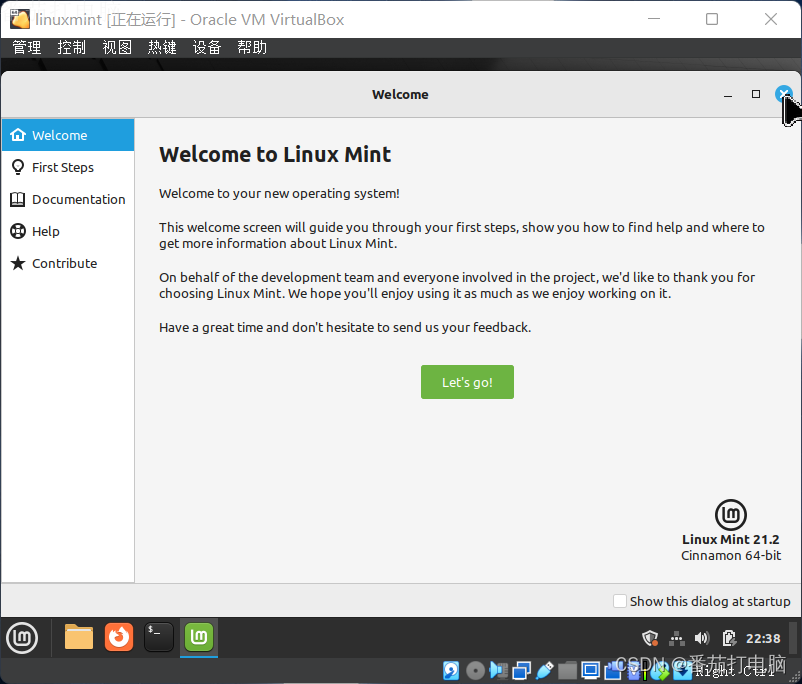
4.设置linuxmint-21.2虚拟机网络
4.1设置linuxmint-21.2虚拟机网络设置
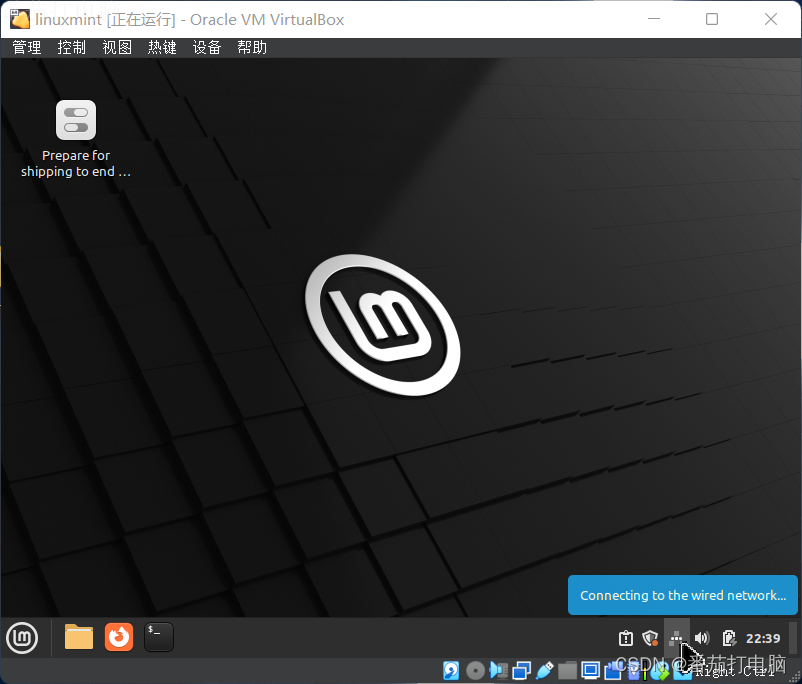
4.2打开网络连接
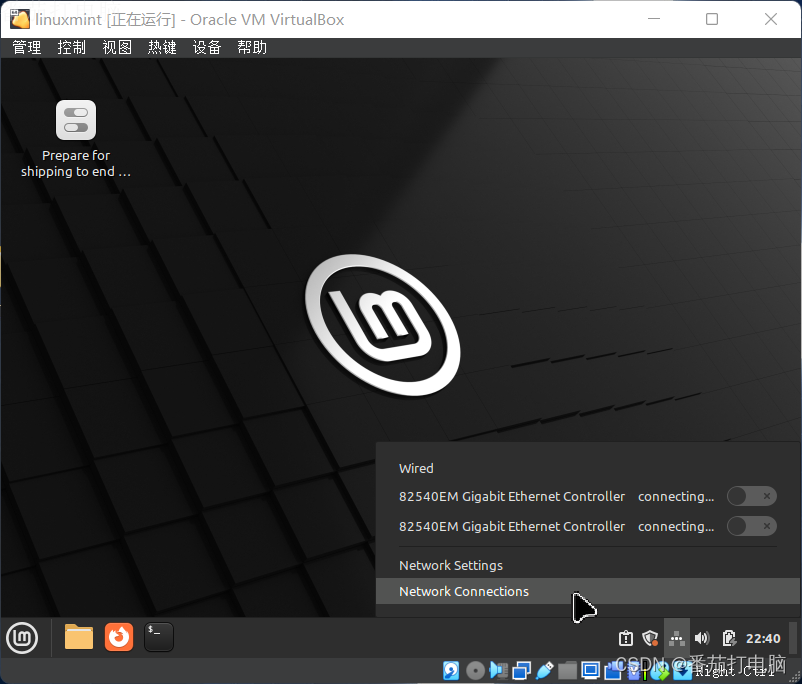
4.3设置第1张网卡IP
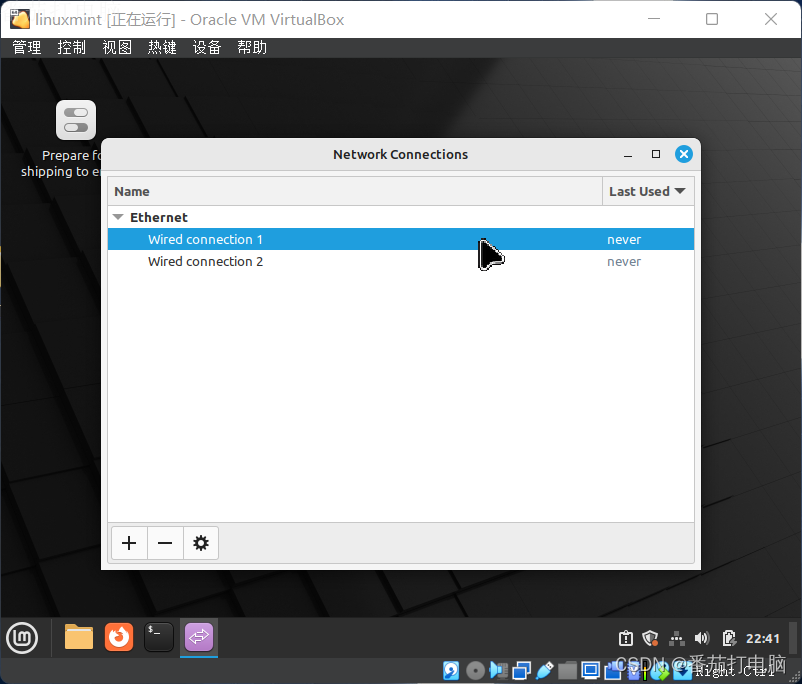
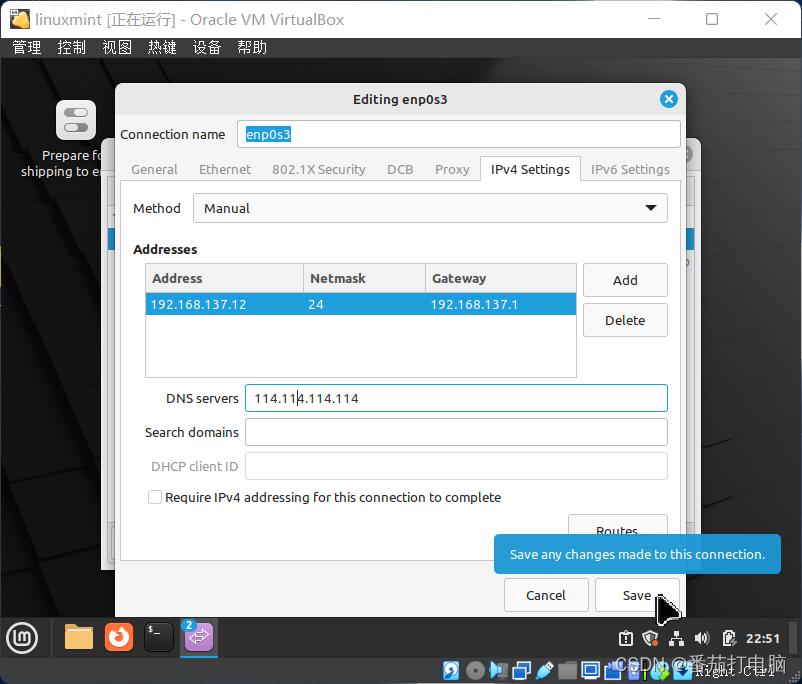
4.4设置第2张网卡IP
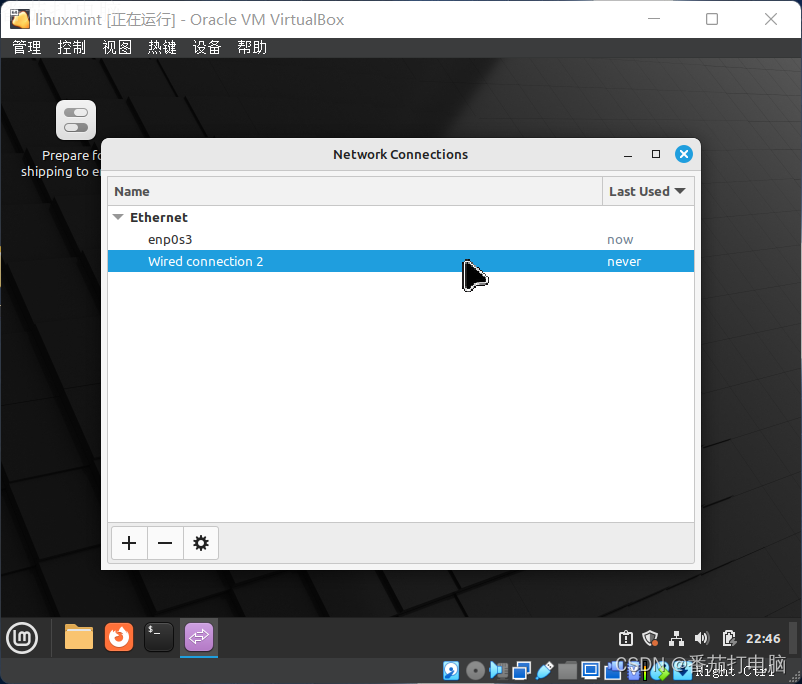

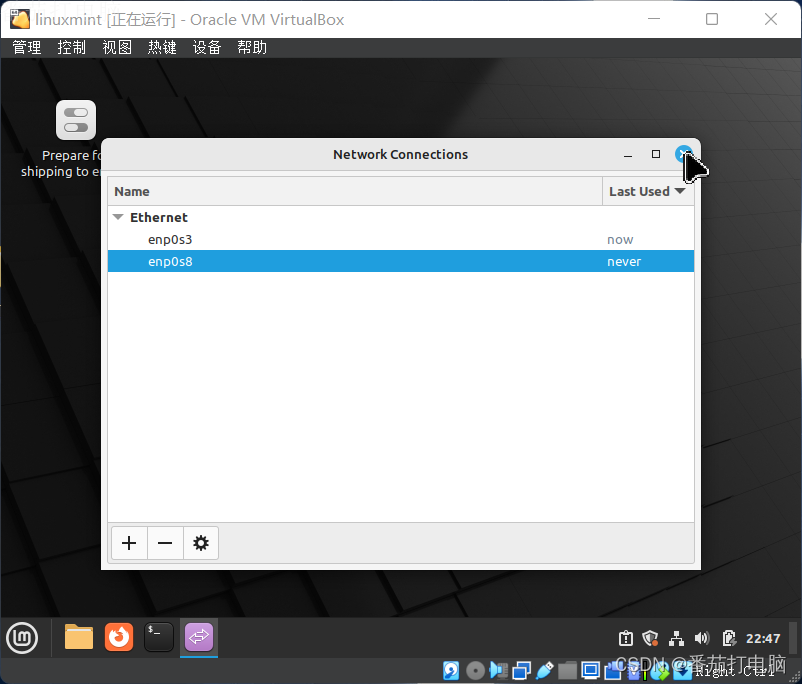
4.5打开终端
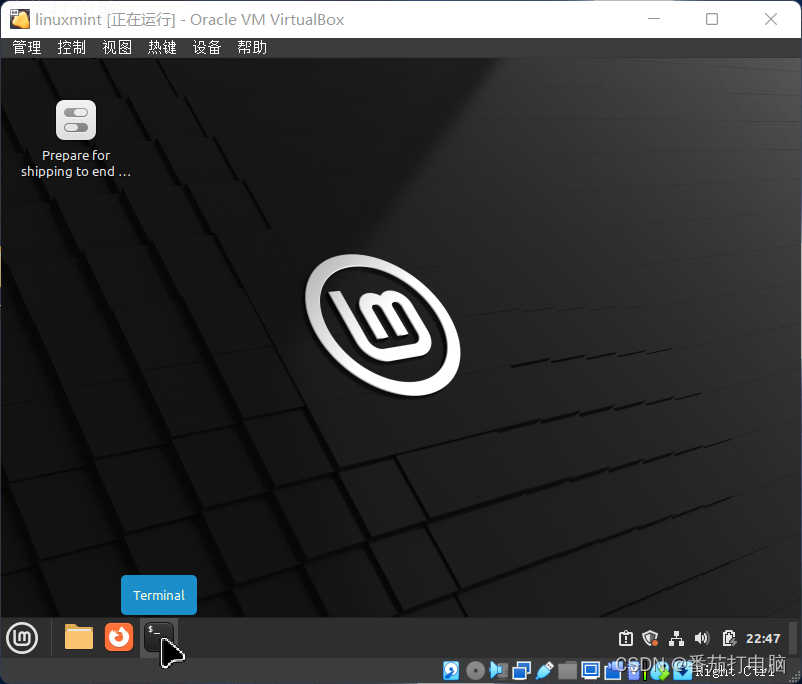
4.6查看IP配置信息
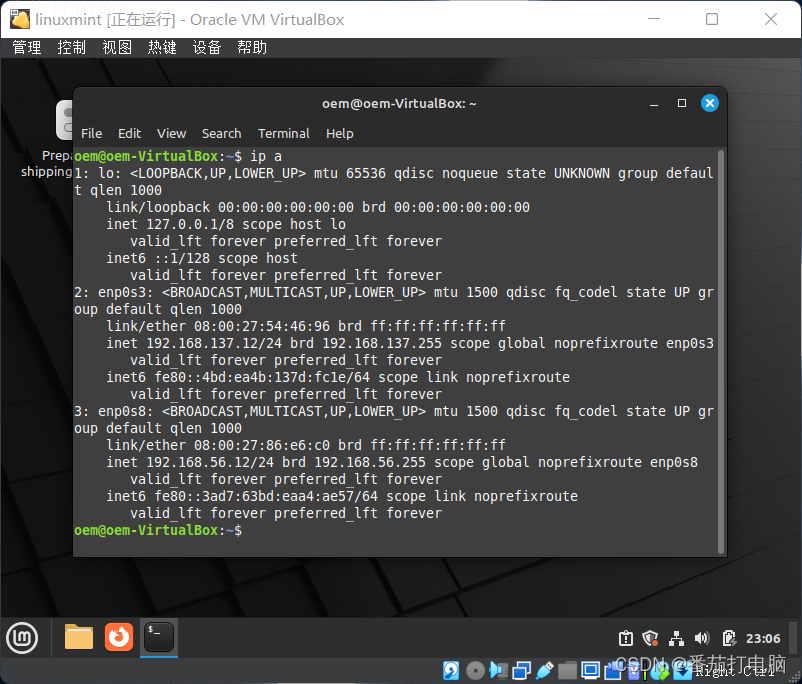
5.测试虚拟机通信情况
5.1测试虚拟机与外网IP、网关通信情况
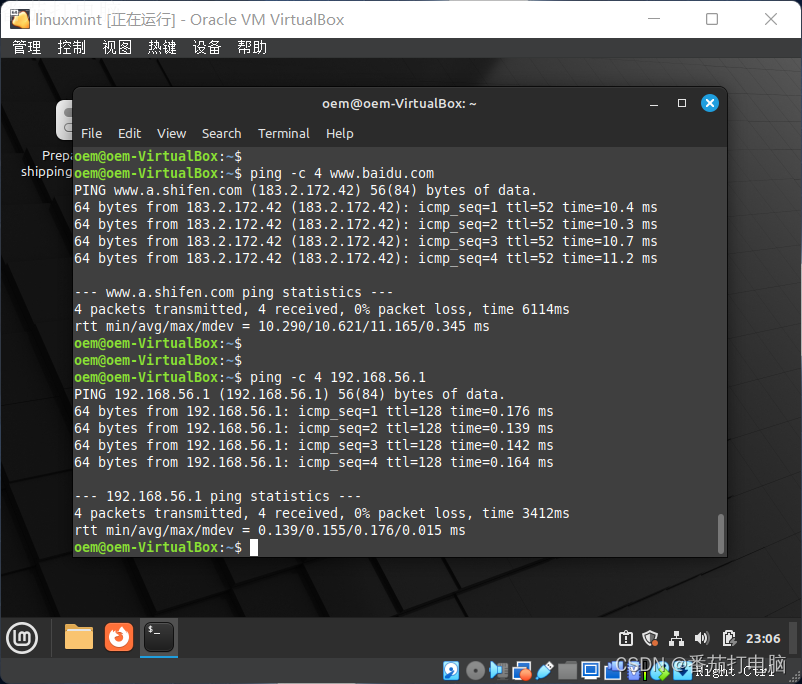
5.2测试宿主机与虚拟机通信情况
5.2.1查看ssh服务是否安装,如未安装,更新软件包后安装
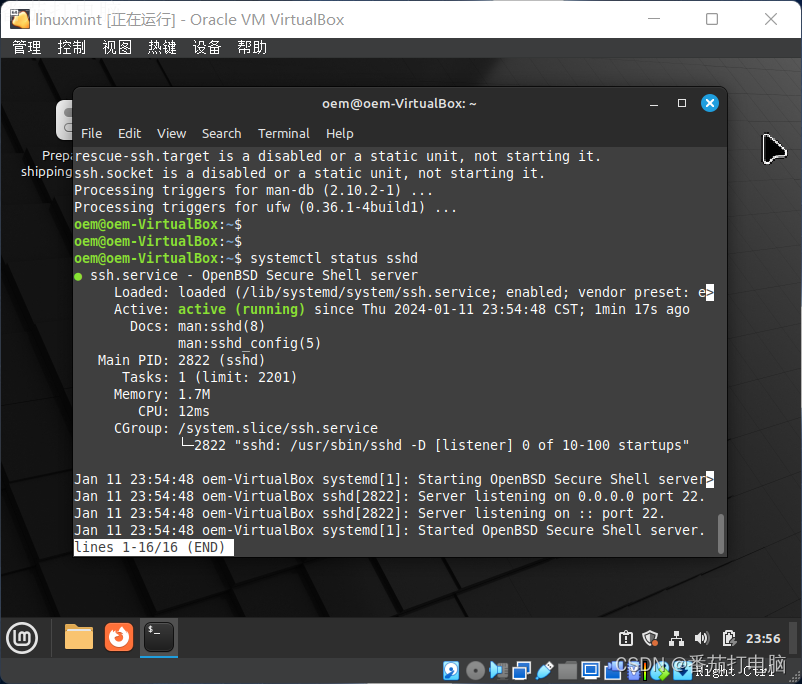
5.2.2测试宿主机与虚拟机通信情况并ssh远程登录虚拟机
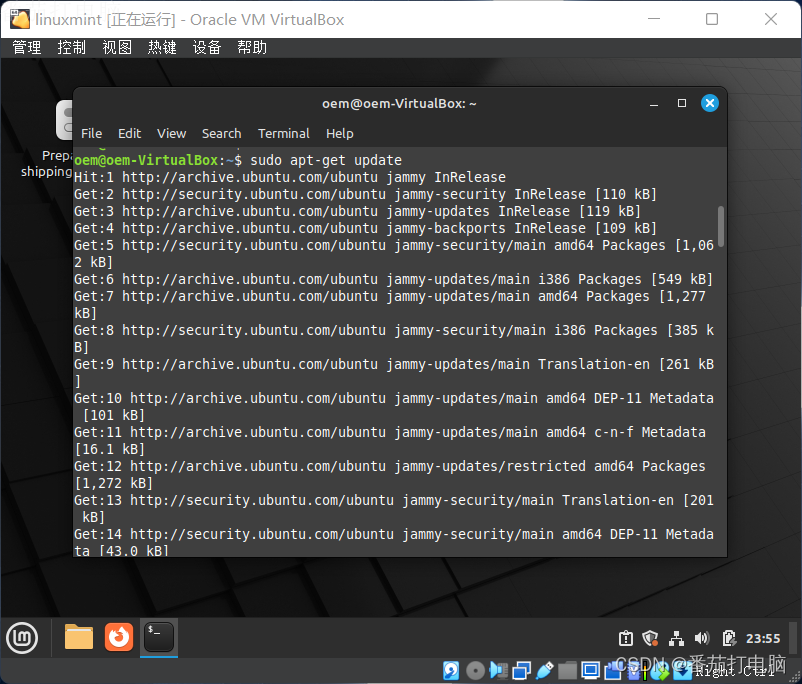
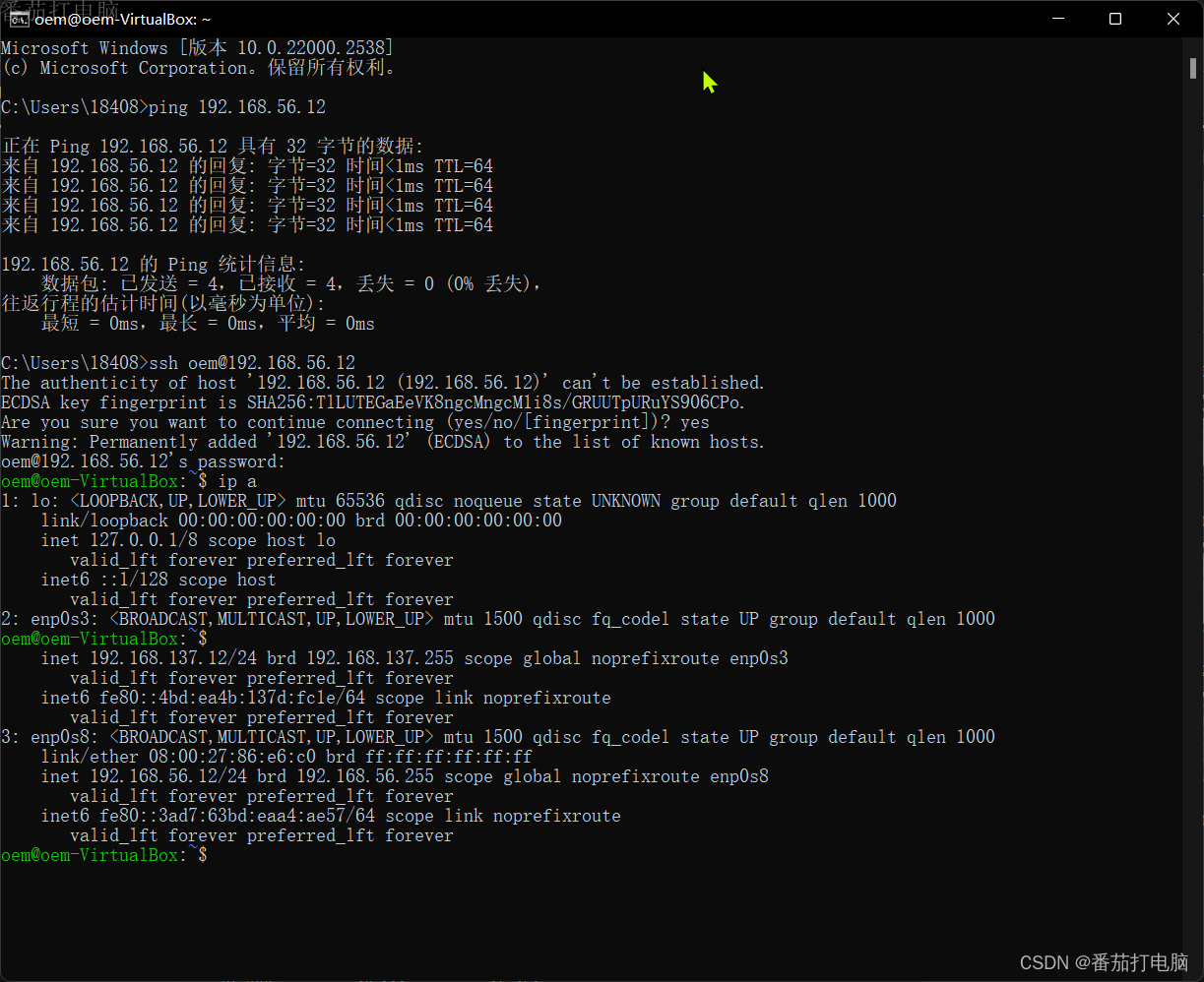
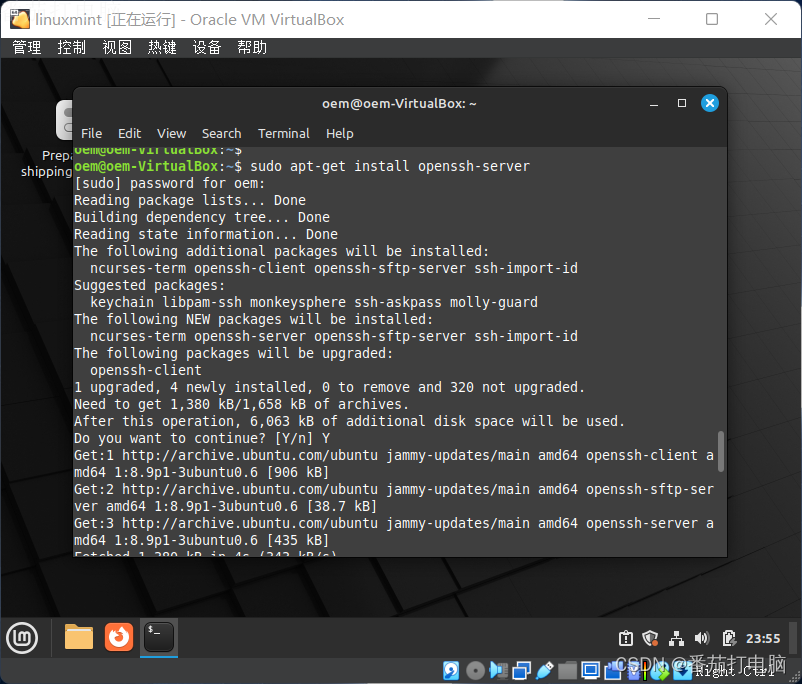
6.配置root管理员用户密码
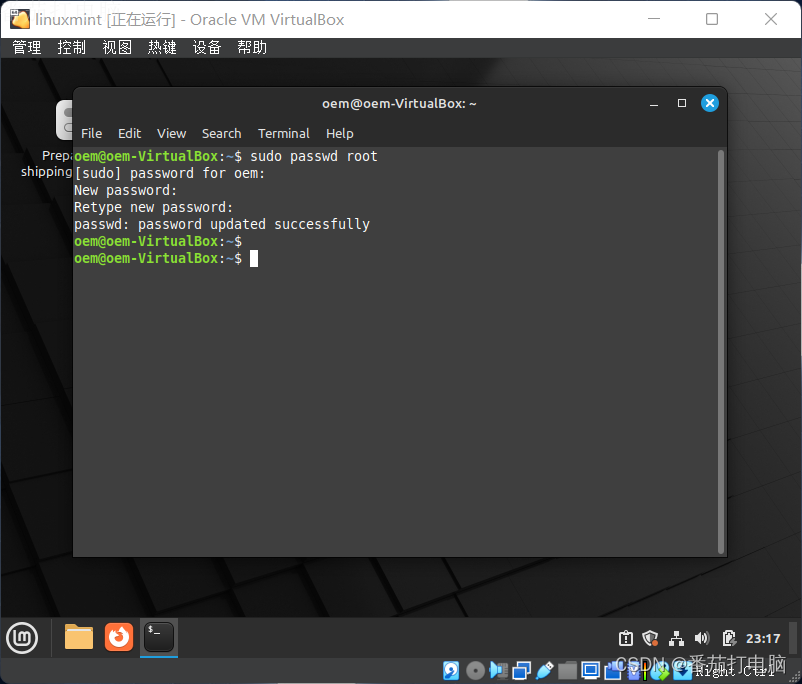
这篇关于VirtualBox安装linuxmint-21.2虚拟机并配置网络的文章就介绍到这儿,希望我们推荐的文章对编程师们有所帮助!







